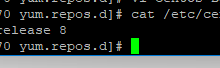跟了我 5 年多的本本已步入花甲,CPU 严重老化,运行 Windows 异常吃力,于是考虑换成 Linux 试试。忙活了一天,测试了 2 个“家用”Linux 发行版,一个是深度的 Linux Deepin 2013,另一个是雨林木风的 StartOS 5.1。在测试过程中也遇到一些有用的经验,现在就一一记录一下。
这个是在安装完 StartOS 发现的问题,我第一个安装的是 Linux Deepin 2013,发现自带的截图非常棒,和 QQ 或 360 浏览器带的截图的基本功能差不多。等到我测试 StartOS 的时候,发现自带的截图工具,不但不支持快捷键截图,而且使用也很不方便,如图:
 于是,我就想是否可以在 StartOS 上安装一个深度的截图工具呢?结果在 StartOS 的软件中心一搜,还真是有呢!
于是,我就想是否可以在 StartOS 上安装一个深度的截图工具呢?结果在 StartOS 的软件中心一搜,还真是有呢!
点击[安装]后,发现只能通过终端命令 deepin-screenshot 来调用,这可不爽,不死心,打开控制中心的设置看了下,发现了键盘快捷键,有戏了!
 如上图,点开键盘快捷键之后,新增一个自定义快捷键,输入深度截图的命令 deepin-screenshot,应用后初始均为禁用状态,此时,你只要点击“禁用”,然后输入你要的快捷键即可。不过,我发现 ctrl 按键设置不进去,最终我采用 shift+x 的按键组合,真的非常方便。
如上图,点开键盘快捷键之后,新增一个自定义快捷键,输入深度截图的命令 deepin-screenshot,应用后初始均为禁用状态,此时,你只要点击“禁用”,然后输入你要的快捷键即可。不过,我发现 ctrl 按键设置不进去,最终我采用 shift+x 的按键组合,真的非常方便。
补充一下,如果是其他如 ubuntu 的 linux 系统,软件中心无法搜索到这个软件的,咱们还可以在终端使用 wget 下载 deb 包:
|
1
2
3
4
|
wget http://packages.linuxdeepin.com/deepin/pool/main/d/deepin-utils/python-deepin-utils_0.0.1-1+git20130506134313_i386.deb
wget http://packages.linuxdeepin.com/deepin/pool/main/d/deepin-ui/deepin-ui_1+git20130522104041_all.deb
wget http://packages.linuxdeepin.com/deepin/pool/main/d/deepin-screenshot/deepin-screenshot_2.0+git20130508143603_all.deb
wget http://packages.linuxdeepin.com/deepin/pool/main/d/deepin-gsettings/deepin-gsettings_0.1+git20130313153308_i386.deb
|
然后在终端使用命令行: sudo dpkg -i package_file.deb 依次安装即可,安装后再同上设置快捷键即可,具体就不细说了。
Ps:文中图片均使用此工具截图。最后再来张 StartOS 中的截图工具的桌面截图演示:
 三叶运维
三叶运维